話題のオールインワン情報整理ツール「Notion(ノーション)」。
メモ・タスク管理・プロジェクトボード・データベースなどをひとつにまとめられることで、ビジネスパーソンや学生を中心に人気が急上昇中です。
Web版でも使えますが、Macに専用アプリをインストールすると、よりスムーズで快適な操作が可能になります。
この記事では、MacにNotionをインストールする手順と注意点、ログイン・起動までの流れを初心者にもわかりやすく解説します。
Notionとは?Macで使うメリット

Notion(ノーション)は、メモ・タスク・Wiki・表・カレンダーなどをすべて1つの画面で管理できる生産性ツールです。
Mac版のメリット:
- ネイティブアプリとして動作するため処理が軽快
- macOSの通知システムや各種ショートカットとの連携がスムーズ
- 複数のワークスペースを簡単に切り替えられる
- インターネット接続がなくても一部機能を使える(閲覧・編集)
- ブラウザのタブに埋もれることなく、いつでも素早くアクセス可能
MacにNotionをインストールする手順

公式サイトからダウンロード:
- ブラウザで公式サイトにアクセス → https://www.notion.so/desktop
- 「Download for Mac」ボタンをクリック
Notion.dmgファイルがダウンロードフォルダに保存されます
インストール手順:
- ダウンロードした
Notion.dmgファイルをダブルクリックして開く - 表示されたウィンドウでNotionアイコンをアプリケーションフォルダアイコンにドラッグ&ドロップ
- コピーが完了したら、インストールは完了です
初回ログインとアカウント作成方法
アプリを起動すると、ログイン画面が表示されます。
ログイン方法:
すでにアカウントがある場合:
- メールアドレスとパスワードを入力
- または「Continue with Google/Apple」ボタンでソーシャルログイン
はじめて使う場合:
- 「Sign up」をクリックして新規アカウント作成画面へ
- メールアドレスを入力して「Continue with Email」をクリック
- 届いた確認コードを入力
- 名前とパスワードを設定
どちらの方法も数分で完了し、すぐにNotionの使用を開始できます。
Dockへの登録や起動ショートカット

Dockに固定する:
- Notionアプリを起動した状態で、Dockに表示されているNotionアイコンを右クリック
- 「オプション」→「Dockに追加」を選択
- これでNotionを閉じてもDockにアイコンが残り、ワンクリックで起動できるようになります
キーボードショートカットで素早く開く(任意):
- 「システム環境設定」(または「システム設定」)を開く
- 「キーボード」→「ショートカット」→「アプリケーションショートカット」を選択
- 「+」ボタンをクリック
- アプリケーションとして「Notion」を選択
- メニュータイトルとショートカットキーを設定 (例:Command + Option + N)
アップデート・アンインストール方法
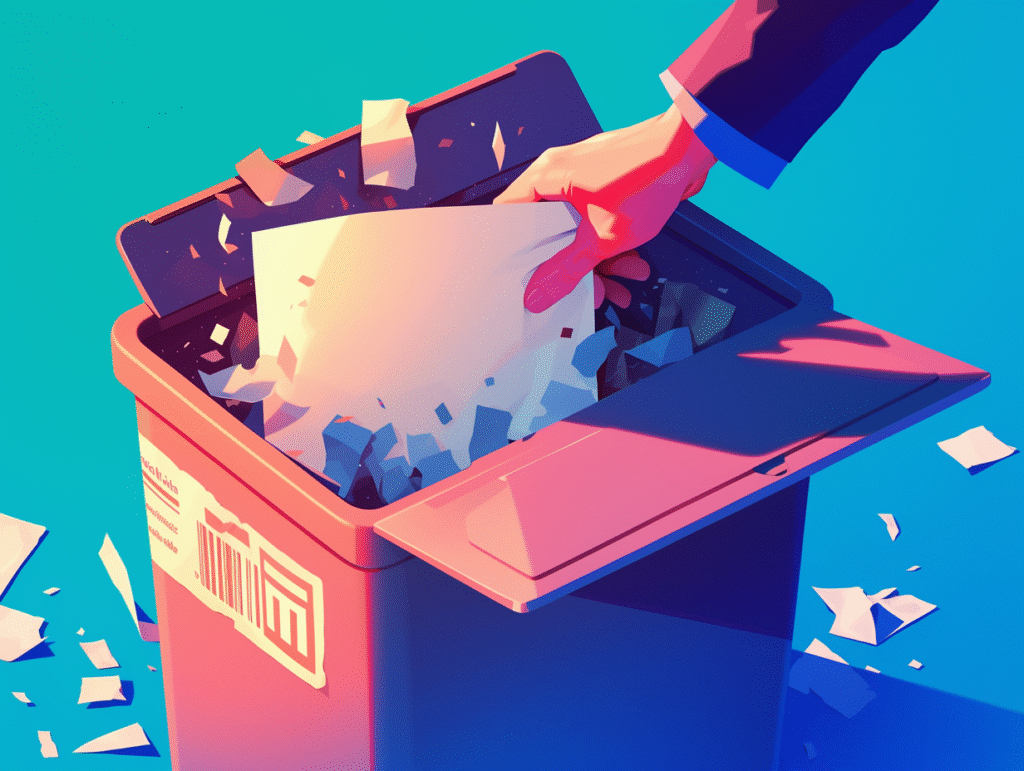
アップデート:
Notionは基本的に自動で最新版に更新されますが、手動で確認したい場合は:
- メニューバーから「Notion」→「About Notion」を選択
- 「Check for Updates」をクリックして最新版の確認が可能
アンインストール:
- Finderを開き、「アプリケーション」フォルダに移動
- Notionアプリをゴミ箱にドラッグ
- より完全に削除したい場合は、以下の設定ファイルも削除:
~/Library/Application Support/Notion(Finderメニューの「移動」→「フォルダへ移動」で入力)
まとめ
MacにNotionをインストールすれば、ブラウザよりも快適・高速に情報整理ができる環境が手に入ります。
ポイント:
- 公式サイトから
.dmgファイルをダウンロードしてインストール - ログイン後はすぐにページ作成・共有が可能
- Dockに追加すれば日常的な作業がさらに効率化
仕事のプロジェクト管理、学習ノート、個人のタスク管理など、あらゆる情報をまとめる「デジタルの頭脳」として、MacユーザーにとってNotionは非常に便利なツールです。
ぜひこの機会にインストールして、快適な情報整理を始めてみましょう!








コメント